文章详情页
SolidWorks怎么画戒指零件图
浏览:101日期:2023-12-01 16:34:53
下面给大家介绍的是SolidWorks怎么画戒指零件图的方法与步骤,具体操作步骤如下: 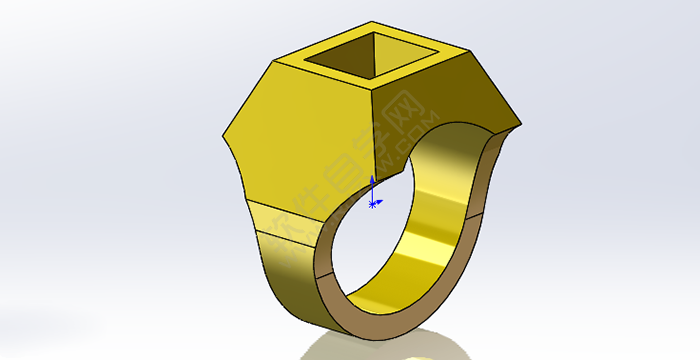

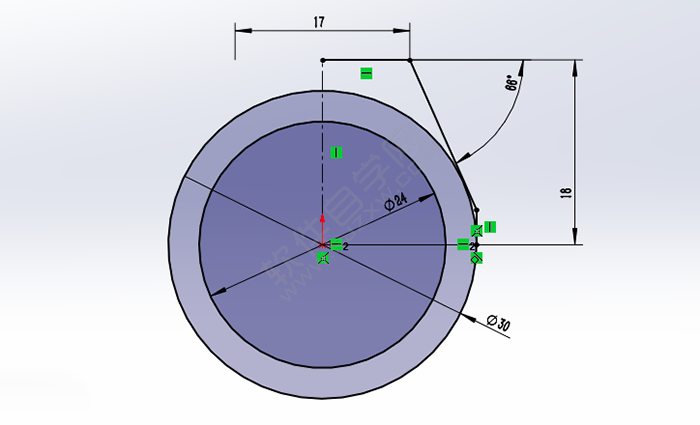
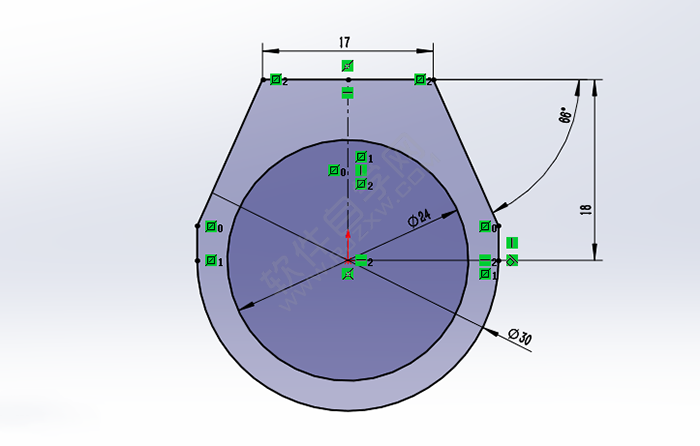
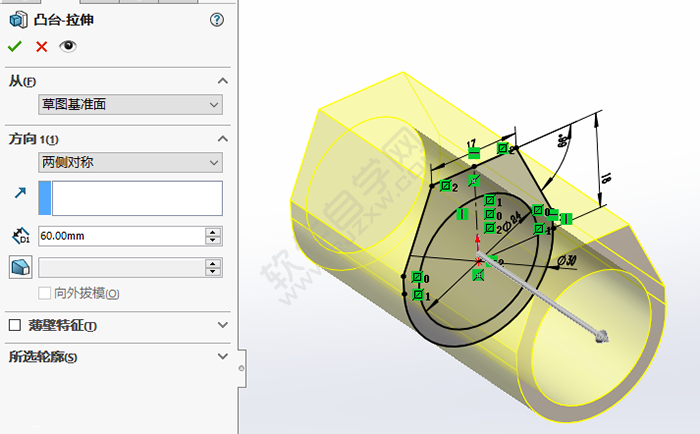
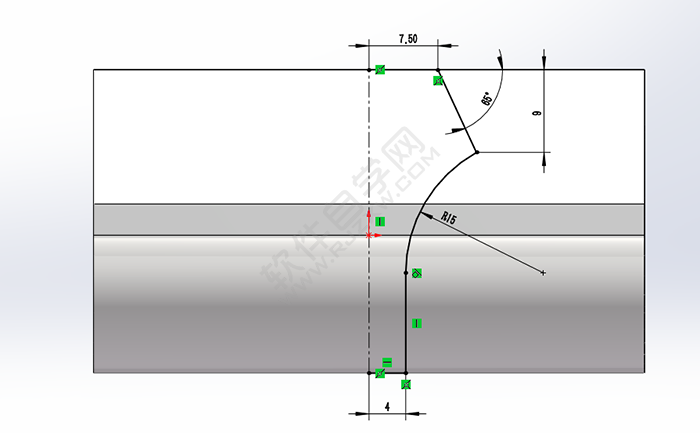
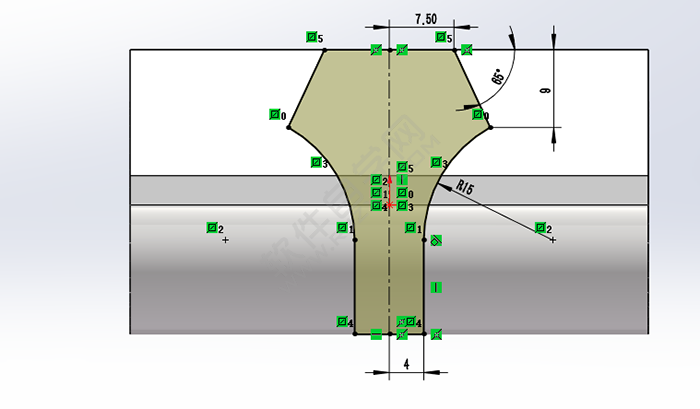
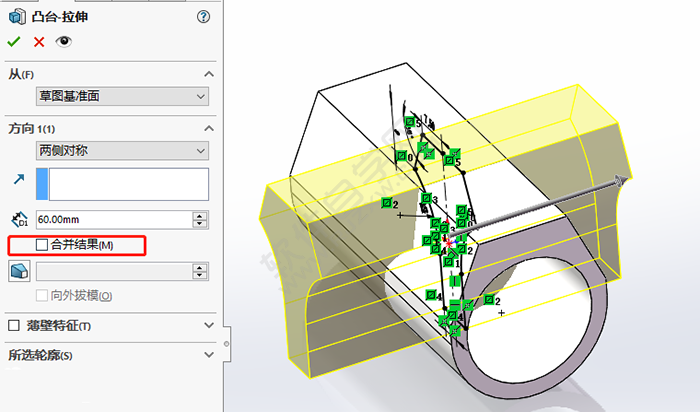
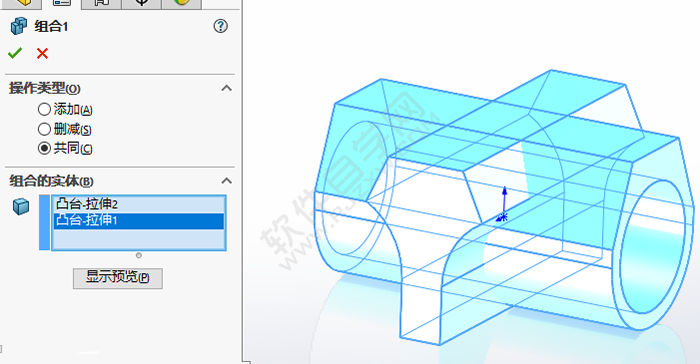
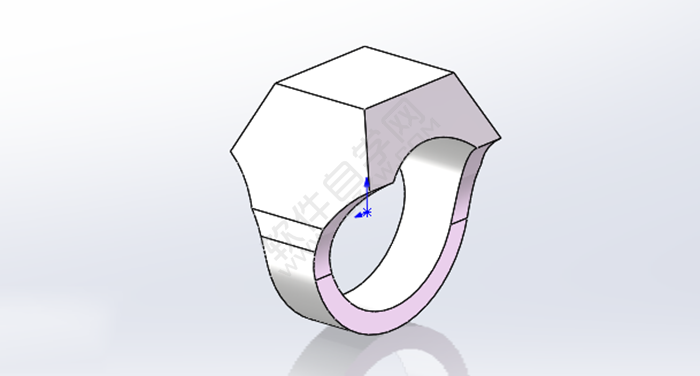
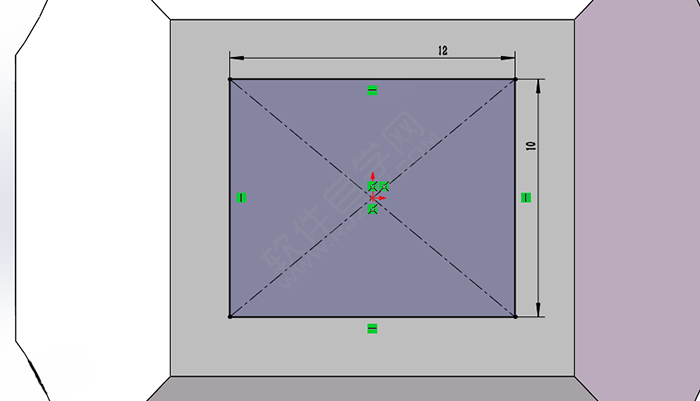
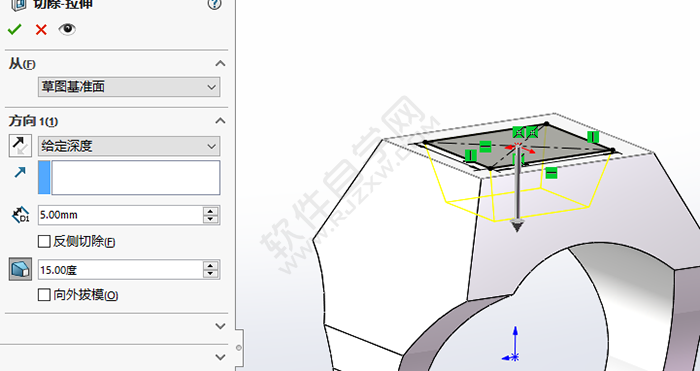
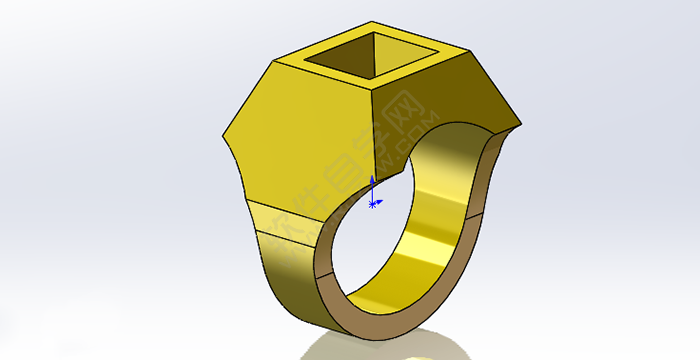 以上就是SolidWorks怎么画戒指零件图,希望大家喜欢,请继续关注好吧啦网。
以上就是SolidWorks怎么画戒指零件图,希望大家喜欢,请继续关注好吧啦网。
1、效果图:
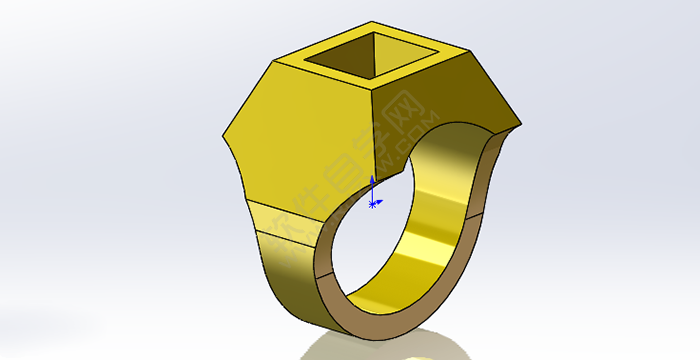
2、尺寸图:

3、打开SolidWorks,新建零件,在前视基准面绘制草图。
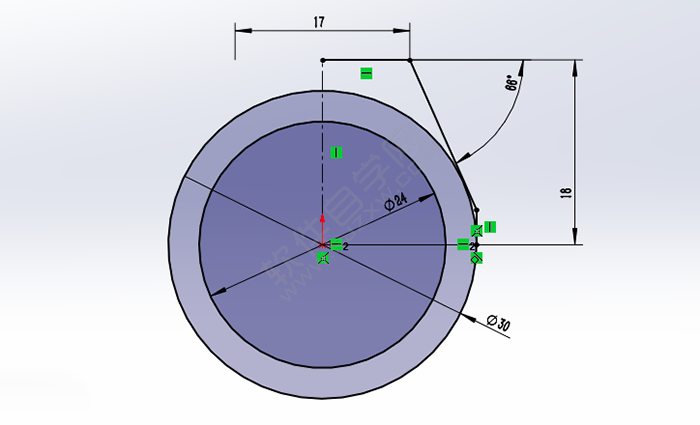
4、镜像,修剪。
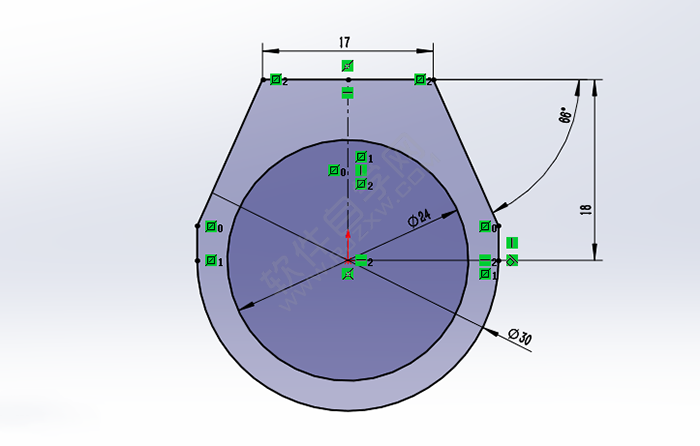
5、特征-拉伸-两侧对称。
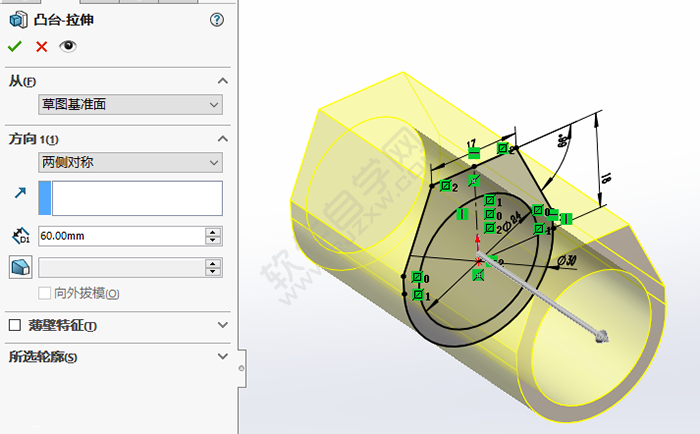
6、右视基准面-草图绘制。
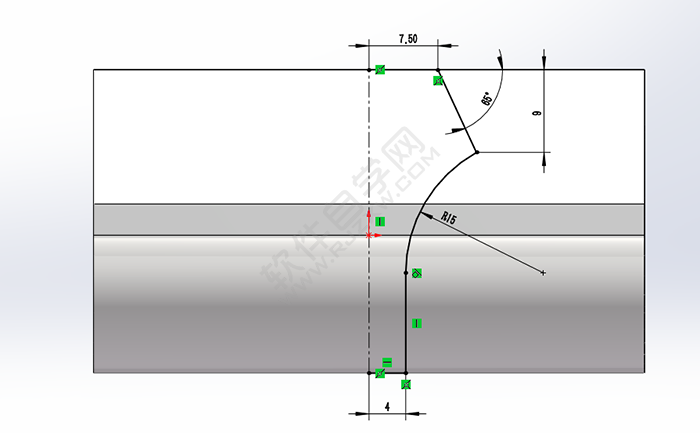
7、镜像。
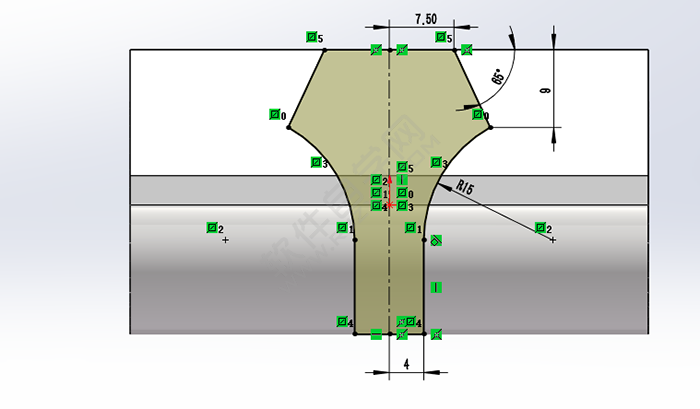
8、特征-拉伸,取消合并结果,(取消之后就变成了两个实体)。
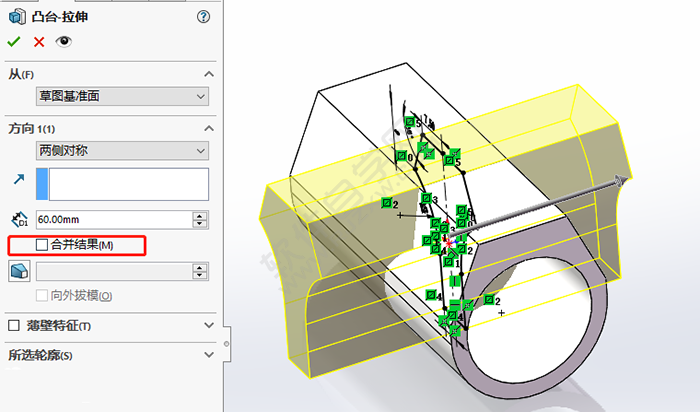
9、插入-特征-组合。
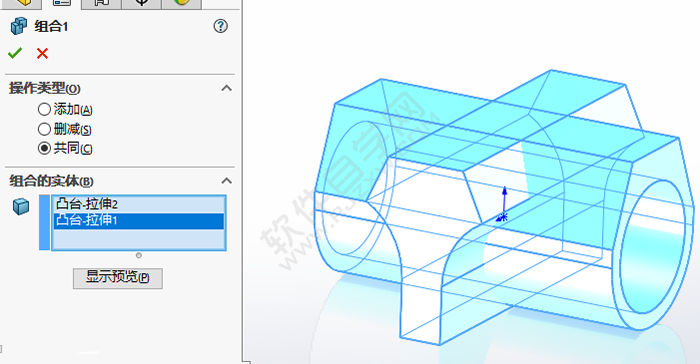
10、类似布尔运算,求出两个实体共同的部分。
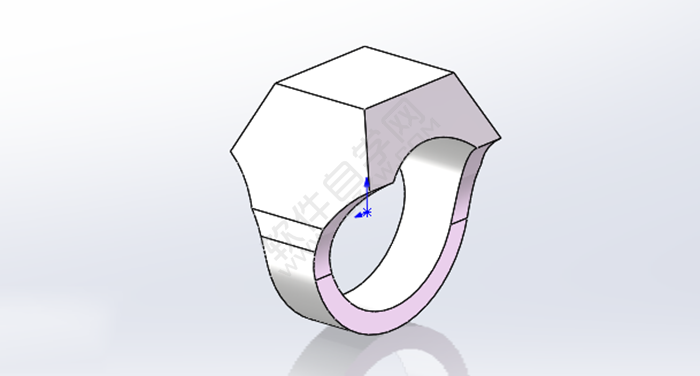
11、顶面-草图绘制。
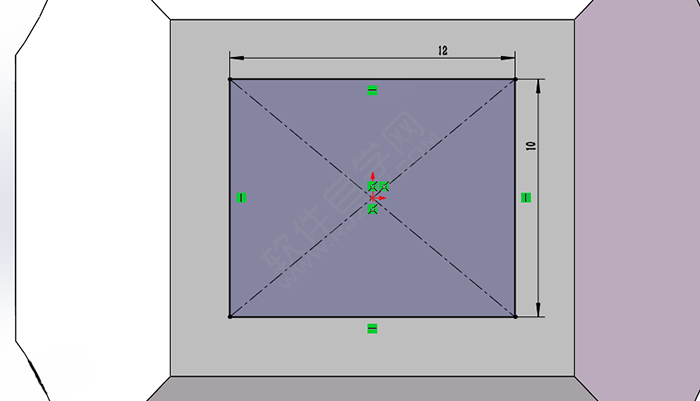
12、特征-拉伸切除-拔模。
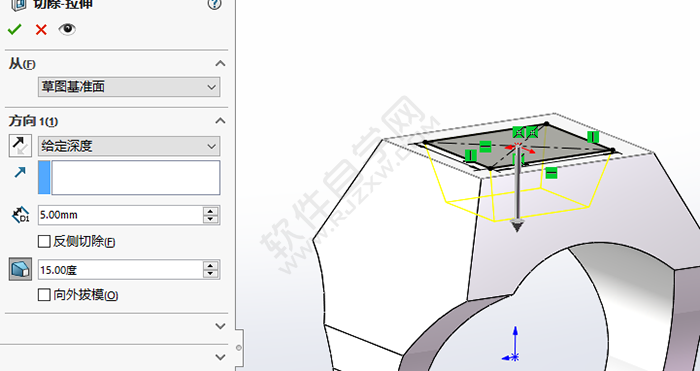
13、完成。
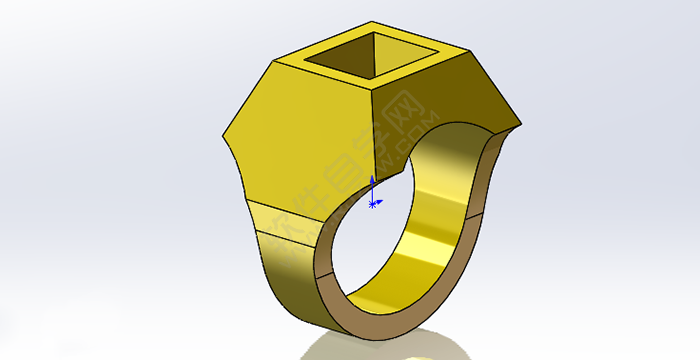 以上就是SolidWorks怎么画戒指零件图,希望大家喜欢,请继续关注好吧啦网。
以上就是SolidWorks怎么画戒指零件图,希望大家喜欢,请继续关注好吧啦网。上一条:cad制图初学入门下一条:solidworks曲面工具栏在哪里
排行榜
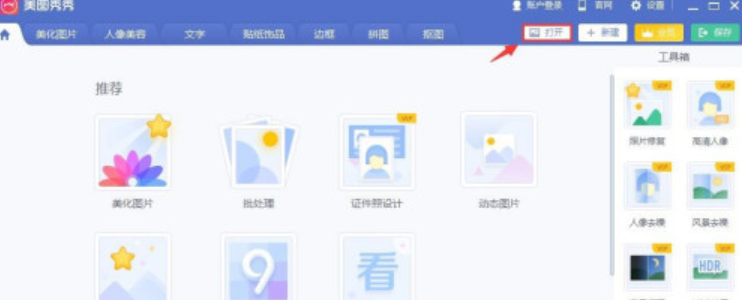
 网公网安备
网公网安备